De DNS-server reageert niet: wat te doen in deze situatie?
Niet vaak natuurlijk, maar soms gebruikers bijWanneer ze proberen toegang te krijgen tot internetsites, worden ze geconfronteerd met het feit dat de browser die in het systeem is geïnstalleerd een bericht weergeeft dat de DNS-server niet reageert. Niet elke gebruiker weet wat hij moet doen om het probleem op te lossen, maar ondertussen zijn er verschillende eenvoudige oplossingen die later worden besproken.
Waarom hebben we DNS-servers nodig?
Eerst een beetje theorie. Wat is een DNS-server? Het is in feite een soort tolk die het mogelijk maakt om de numerieke adressen van internetbronnen om te zetten in letteraanduidingen van domeinnamen.

Dit bespaart de gebruiker een ingewikkelde procedure.het opslaan en invoeren van het adres van de bron in numerieke termen. Dit is te lastig. Veel mensen weten tenslotte dat tegenwoordig een adres wordt ingevoerd in een reeks bestaande uit letters, cijfers en andere tekens met een toevoeging in de vorm van een behorend domein, dat er in de praktijk veel eenvoudiger uitziet.
Mogelijke prestatieproblemen
Laten we nu eens kijken naar enkele problemen wanneer de DNS-server om een of andere reden niet reageert. Wat u moet doen om problemen op te lossen, wordt duidelijk als u naar de oorzaken van storingen kijkt.

In de regel kan dat allemaal wordenoorzaak van storingen, noemen ze problemen van de kant van de provider, onjuiste TCP / IP-parameters, de effecten van virussen, spontane wijzigingen in de parameters van de kant van specifieke software, enz.
DNS-server reageert niet: wat te doen (Windows 7)?
Het eerste wat u moet doen als dit het geval isproblemen - controleer de activiteit van de DNS-client. Gebruik hiervoor het gedeelte services, dat toegankelijk is door de opdracht services.msc in te voeren in het menu Uitvoeren (Win + R).
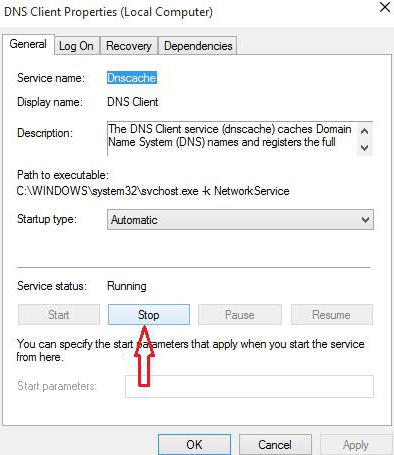
Hier moet u de regel vinden die de DNS-client aangeeften kijk naar het type startup dat wordt gebruikt. De waarde moet worden ingesteld op automatisch. Als er iets anders is ingesteld, moet de parameter worden gewijzigd door met de rechtermuisknop te klikken op het menu waar de eigenschapstring is geselecteerd.
Maar dit is verre van alles dat kan oplossensituatie als de DNS-server niet reageert. Wat te doen als een bericht verschijnt? U moet de juistheid van de TCP / IPv4-parameters controleren (dit protocol wordt het meest gebruikt). Om dit te doen, moet u de sectie met netwerkeigenschappen openen vanuit de sectie met netwerkbeheer. Roep vervolgens het venster voor het wijzigen van adaptereigenschappen op, geef de gewenste verbinding op en gebruik de verbindingseigenschappen waar u het juiste protocol moet vinden.

Wanneer u de eigenschappen ervan aanroept, moet u kijkenstel parameters in. In de meeste gevallen biedt de provider automatische waardetoekenningsservices, maar soms moeten deze handmatig worden ingesteld. In de regels van de voorkeurs- en alternatieve DNS-server hoeft u alleen de juiste waarden in te voeren en de wijzigingen in de configuratie op te slaan.
DNS-server reageert niet: wat te doen? "Rostelecom"
Zelfs daarna kan het probleem echter niet verdwijnen. Dit betreft met name de Rostelecom-provider, die zijn eigen parameters voor configuratie biedt. Maar ze werken mogelijk niet en het systeem geeft opnieuw een waarschuwing dat de DNS-server niet reageert. Wat te doen in dit geval? Gebruik een andere (alternatieve) configuratie.

U kunt bijvoorbeeld de toegang opnieuw opbouwenGoogle-service DNS-servers. Om dit te doen, voert u de volgende parameters in de eigenschappen van het bovenstaande protocol in de serverwaardelijnen in: voor de voorkeur, twee cijfers 8 en twee cijfers 4, voor de alternatieve - vier cijfers 8. Het is prima om de waarden te wisselen voor de alternatieve en voorkeursserver.
Ten slotte, als deze optie niet werkt,U kunt een volledige reset uitvoeren en de configuratie bijwerken. Gebruik hiervoor de opdrachtregel, gestart op beheerdersniveau, waarin eerst de opdracht ipconfig / flushdns wordt geschreven, vervolgens ipconfig / registerdns, vervolgens ipconfig / release en tenslotte ipconfig / vernieuwen. Na het invoeren van elke regel wordt de Enter-toets ingedrukt.
conclusie
Het blijft om toe te voegen dat ten minste een vanvan de bovenstaande oplossingen zullen de problemen met de DNS-instellingen oplossen. Dit loste echter geen problemen op met betrekking tot blootstelling aan virussen of het feit dat sommige soorten software die constante toegang tot het netwerk vereisen, de configuratie spontaan kunnen wijzigen (bijvoorbeeld tijdens een permanente licentiecontrole). Hier moet u volledig verschillende methoden gebruiken.
</ p>




